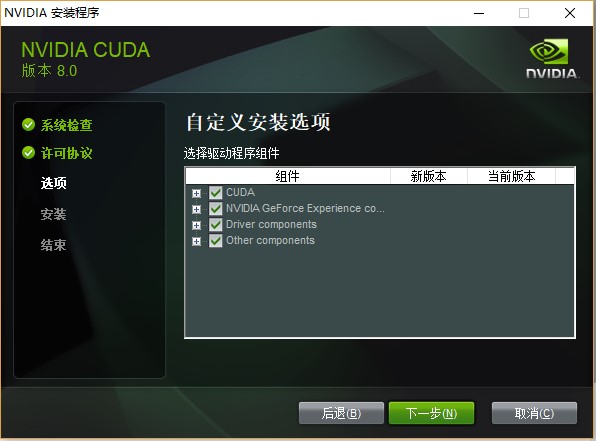准备
- 英伟达显卡驱动安装包:391.35-desktop-win10-64bit-international-whql.exe
- CUDA8.0:cuda_8.0.61_win10.exe,下载地址
- CUDNN6.0:cudnn-8.0-windows10-x64-v6.0.zip,下载地址
安装英伟达显卡驱动
这个步骤没啥好说的,一步步默认方式安装,进行下去就行了。
安装CUDA8.0
安装步骤
打开安装包,首先提示安装包解压路径,这个随意选择。这个选择了D:\CUDA,点击 OK。
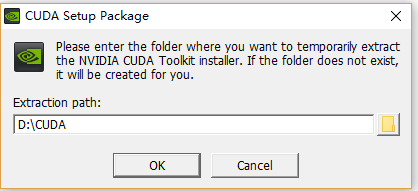
解压安装后,弹出安装界面,如下图所示,点击同意并继续
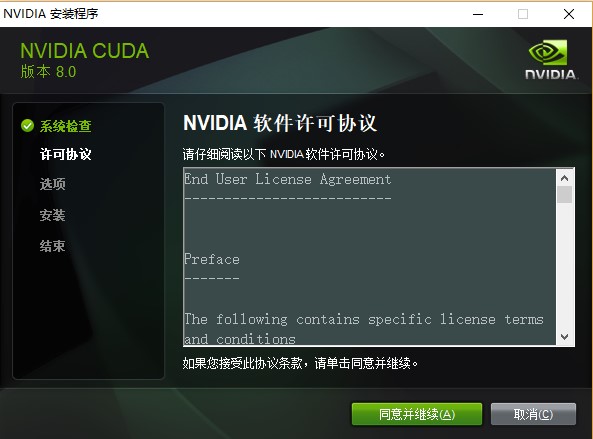
这里保持精简默认安装方式,点击下一步。
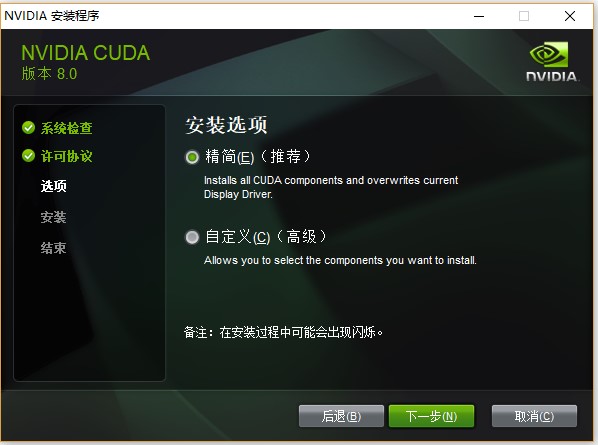
或者选择
自定义,保持默认安装所有组件,即如下图,点击下一步
然后就开始了漫长的等待,安装过程中屏幕会闪烁多次。并弹出如下框,选择安装即可。
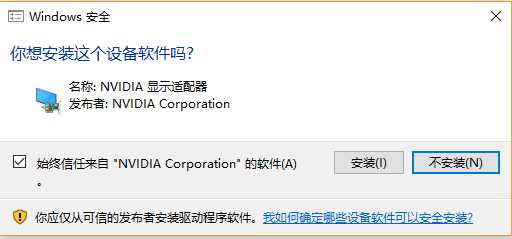
安装完毕,打开cmd,输入nvcc -V,出现类似于下面的提示,即安装成功。
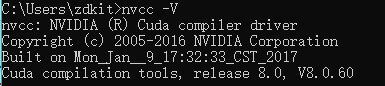
查看系统环境变量
打开系统环境变量,出现下图红框中的环境变量。
1 | CUDA_PATH:C:\Program Files\NVIDIA GPU Computing Toolkit\CUDA\v8.0 |
其中,
CUDA_PATH为目前生效的CUDA路径。
系统环境变量的path中有如下红框中的环境变量
1 | C:\Program Files\NVIDIA GPU Computing Toolkit\CUDA\v8.0\bin |
CUDNN6.0安装
解压CUDNN6.0:cudnn-8.0-windows10-x64-v6.0.zip,分别将cudnn中include、lib、bin中的文件拷贝至C:\Program Files\NVIDIA GPU Computing Toolkit\CUDA\v8.0中的include、lib、bin。
测试
进入到文件夹C:\ProgramData\NVIDIA Corporation\CUDA Samples\v8.0\1_Utilities\bandwidthTest,可以看到下图
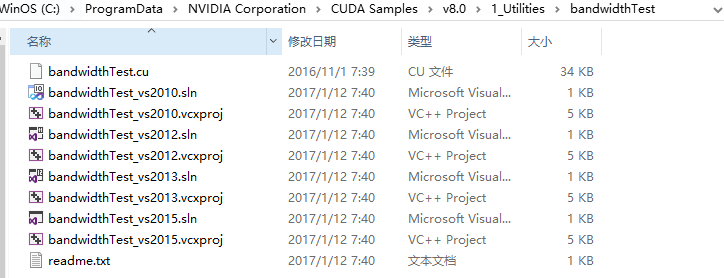
这里,我电脑已经安装了VS2015,所以打开bandwidthTest_vs2015.sln,打开后,如下图所示,保持默认,点击本地Windows调试器。
 ‘
‘
但是程序弹窗一闪就没,我们打开cmd,首先输入cd /d C:\ProgramData\NVIDIA Corporation\CUDA Samples\v8.0\bin\win64\Debug到对应文件夹,再输入bandwidthTest.exe。出现下面的运行结果。
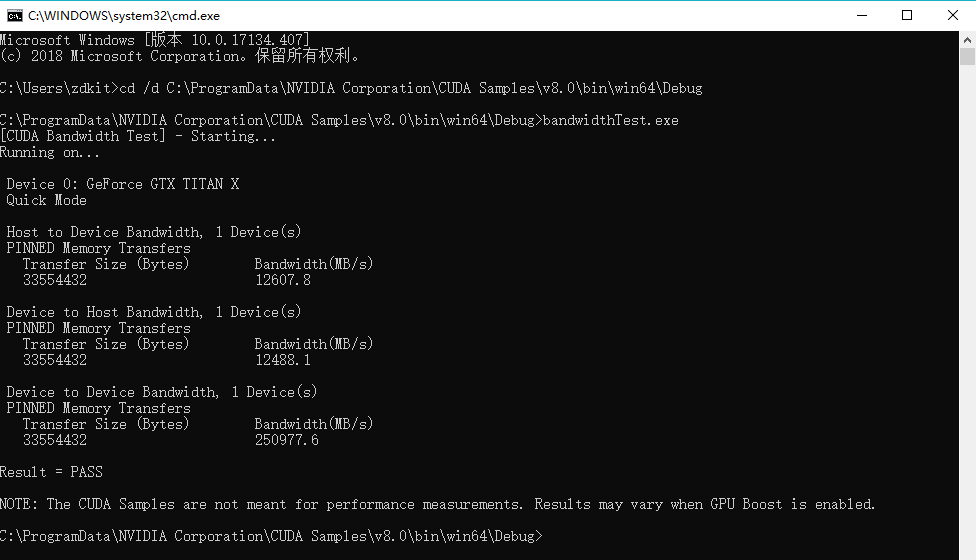
同理进入到文件夹C:\ProgramData\NVIDIA Corporation\CUDA Samples\v8.0\1_Utilities\deviceQuery,采用相同的方式,将生成的deviceQuery.exe拖入cmd,若出现下图则说明cuda8.0安装无问题。

TensorFlow安装
1 | pip install tensorflow-gpu=1.4.0 |